Cara Menggabungkan/Menggabungkan/Menggabungkan Beberapa File Video Flash Menjadi Satu
FLV, juga dikenal sebagai Flash Video, adalah format file wadah yang dibuat oleh Adobe Systems untuk mengirimkan video atau audio melalui internet. Ini digunakan untuk melakukan streaming video di situs web berbagi online seperti YouTube, Vimeo, Vevo, dll. Ketika Anda telah mengunduh beberapa video Flash dari internet, Anda mungkin ingin menggabungkan dan menggabungkannya menjadi satu video lengkap. Nah, Anda dapat mengandalkan penggabung video FLV untuk mencapainya. Ikuti kami untuk mempelajari cara menggabungkan file FLV di Windows atau Mac dengan mudah, cepat, dan tanpa kehilangan.
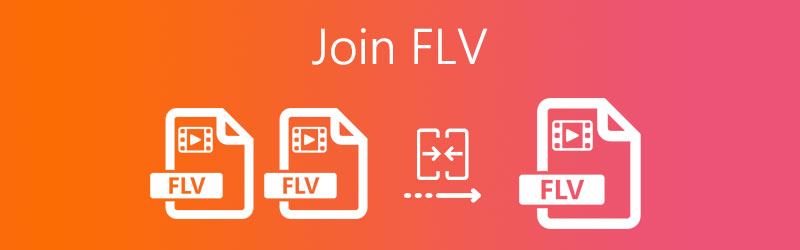
ISI HALAMAN
Bagian 1. Cara Terbaik untuk Bergabung dengan File FLV di Windows dan Mac
Pengonversi Video Vidmore adalah penggabung video FLV yang ramah dan mudah digunakan yang membantu menggabungkan FLV, MP4, MOV, MKV, M4V, AVI, DivX, WMV, VOB, MPEG, ASF, dan banyak lagi. Selain itu, ia juga berfungsi sebagai pengonversi video yang kuat yang menangani konversi di antara lebih dari 200 format file dan perangkat. Coba unduh alat harta karun ini. Fitur-fiturnya yang kuat pasti akan mengejutkan Anda.
- Gabungkan video FLV yang dipilih dan ekspor ke file baru.
- Konversi DVD dan lebih dari 200 format video atau audio.
- Edit video FLV dengan fitur seperti potong, potong, putar, tanda air, filter, dll.
- Buat kolase video, buat video musik, buat video 3D, dan buat GIF.
Langkah 1. Tambahkan video FLV
Instal dan luncurkan penggabung video FLV ini di komputer Anda. Klik Tambahkan File tombol untuk memuat file video Flash yang ingin Anda gabungkan.

Langkah 2. Edit file FLVLV
Untuk memoles video FLV Anda dengan lebih baik, Anda dapat mengklik Edit ikon. Di antarmuka pengeditan, Anda dapat memutar dan memotong video FLV, menyesuaikan efek dan filter, menambahkan tanda air, menyesuaikan volume, trek audio, dan subtitle. Kemudian klik baik tombol untuk menyimpan pengeditan.

Langkah3. Pilih format keluaran
Klik panah tarik-turun di sebelah Ubah Semua menjadi daerah. Jika Anda ingin mempertahankan format FLV asli sebagai output, Anda dapat memilih Sama seperti sumber pilihan. Atau Anda dapat mengonversi file FLV yang digabungkan ke format video lain seperti MP4, FLV, VOB, WMV, MKV, AVI, dll.

LANGKAH 4. Gabungkan file FLV
Pergi ke Menyimpan ke untuk memilih folder output, dan centang tick Gabungkan ke dalam satu kotak file di kanan bawah antarmuka. Lalu klik Konversi Semua tombol untuk menggabungkan semua video FLV ke satu file FLV.

Bagian 2. Cara Menggabungkan Video Flash Online Gratis
Jika Anda mencari produk online untuk menggabungkan file FLV Anda, Anda harus mencoba Vidmore Penggabung Video Online Gratis. Ini adalah alat online gratis yang membantu Anda menggabungkan beberapa klip video Flash menjadi satu file tanpa batasan. Tidak diperlukan pendaftaran atau plugin pihak ketiga. Anda juga dapat mengekspor video FLV gabungan dalam berbagai format video, termasuk MP4, MOV, MKV, AVI, M4V, FLV, WMV, VOB, MPG.
Langkah 1. Kunjungi Vidmore Free Video Joiner Online, dan klik Tambahkan File untuk Bergabung tombol untuk mengunduh peluncur. Kemudian Anda dapat mengunggah video FLV ke dalam penggabungan FLV online.

Langkah 2. Klik Sisipkan Baru untuk menambahkan file FLV lain di depan atau di belakang file yang telah Anda tambahkan. Anda juga dapat mengatur ulang urutan, atau memilih resolusi video output dan format output.

LANGKAH 3. Kemudian klik Gabung Sekarang tombol untuk menggabungkan semua file FLV menjadi satu file. Tunggu beberapa detik, dan Anda dapat membuka folder output tempat file video FLV gabungan disimpan.
Bagian 3. FAQ Bergabung dengan File FLV
Apa itu File FLV?
FLV adalah format file populer yang digunakan oleh Adobe Flash Player dan Adobe Air. Ini digunakan untuk menyimpan dan mengirimkan audio dan video yang disinkronkan melalui Internet. Ini banyak digunakan untuk situs streaming online.
Pemain apa yang bisa memutar file FLV?
Ada banyak Pemutar media FLV yang dapat memutar video Flash dengan lancar. Mereka adalah Vidmore Player, VLC Media Player, KMPlayer, Moyea FLV Player, Any FLV Player, dan banyak lagi.
Bisakah saya mengonversi FLV ke MP4 di Mac?
Ya, Anda dapat mengonversi FLV ke MP4 dengan Vidmore Video Converter. Instal dan buka Vidmore Video Converter di Mac Anda. Klik tombol Add File(s) untuk menambahkan file FLV ke dalam program. Klik ikon Format untuk memilih MP4 di tab Video. Klik tombol Convert All di bagian bawah untuk mengkonversi FLV ke MP4 tanpa kehilangan kualitas.
Kesimpulan
Pada artikel ini, kami terutama memperkenalkan dua metode untuk menggabungkan file FLV. Alat sederhana yang dapat Anda gunakan adalah Vidmore Free Video Joiner Online. Anda juga dapat menggunakan penggabung FLV terbaik - Vidmore Video Converter, yang dapat menggabungkan semua video FLV menjadi satu file tanpa kerumitan.
Kiat FLV
-
Sunting FLV
-
Gabungkan Video
-
Konversi FLV


